在前面随笔《基于wxpython的跨平台桌面应用系统开发》介绍了一些关于wxpython开发跨平台桌面应用的总体效果,开发桌面应用,会有很多界面细节需要逐一处理,本篇随笔继续深入该主题,对开发跨平台桌面应用的一些实现细节继续深入研究并总结,介绍程序托盘图标和界面最小化及恢复处理。
1、程序托盘图标处理效果
我们知道,一般桌面的应用,如Windows上的Winform应用,MacOS上桌面应用,都会提供一个托盘图标来对程序进行标识和处理,有时候在托盘图标上提供一些常用的菜单操作,如下是本程序在Windows下的实现托盘图标的界面效果。
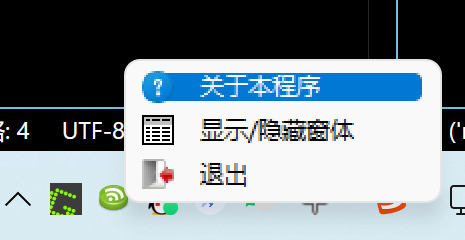
而同样的程序,在MacOS上也会实现类似的效果,如下试试MacOS上实现的效果。只不过,MacOs自带了一些特定的菜单,因此有点重复的感觉。
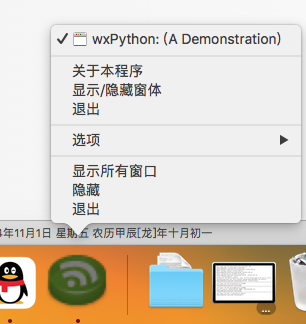
其中托盘图标的一些菜单可以用来显示程序的关于信息,以及一些常见操作。
在Windows系统里面,可以很容易的通过双击托盘图标显示主窗体,或者隐藏主窗体(缩小托盘中)的操作。
2、程序托盘功能实现
那么上面托盘图标的处理以及相关菜单的处理,具体在wxpython开发代码中如何实现的呢?
首先我们继承 wx.adv.TaskBarIcon 来自定义托盘图标类,如下所示。
import wx import wx.adv from wx.adv import TaskBarIcon as TaskBarIcon import core.core_images as images from core.event_pub import EventPub class SystemTaskBarIcon(wx.adv.TaskBarIcon): """自定义系统托盘图标处理类""" TBMENU_ABOUT = wx.NewIdRef() TBMENU_RESTORE = wx.NewIdRef() TBMENU_CLOSE = wx.NewIdRef() def __init__(self, frame: wx.Frame): try: TaskBarIcon.__init__(self, wx.adv.TBI_DOCK) # wx.adv.TBI_CUSTOM_STATUSITEM self.frame = frame icon = images.appIcon.Icon self.SetIcon(icon, "wxPython") self.imgidx = 1 # 绑定事件和菜单 self.Bind(wx.adv.EVT_TASKBAR_LEFT_DCLICK, self.OnTaskBarActivate) self.Bind(wx.EVT_MENU, self.OnTaskBarActivate, id=self.TBMENU_RESTORE) self.Bind(wx.EVT_MENU, self.OnTaskBarClose, id=self.TBMENU_CLOSE) self.Bind(wx.EVT_MENU, self.OnAbout, id=self.TBMENU_ABOUT) except Exception as e: print("托盘图标初始化 Error:", e) def CreatePopupMenu(self): """ 创建托盘图标右键菜单 """ aboutIcon = wx.ArtProvider.GetBitmap(wx.ART_QUESTION, wx.ART_OTHER, (16, 16)) showIcon = wx.ArtProvider.GetBitmap(wx.ART_REPORT_VIEW, wx.ART_OTHER, (16, 16)) quitIcon = wx.ArtProvider.GetBitmap(wx.ART_QUIT, wx.ART_OTHER, (16, 16)) menu = wx.Menu() aboutitem: wx.MenuItem = menu.Append(self.TBMENU_ABOUT, "关于本程序") aboutitem.SetBitmap(aboutIcon) showitem: wx.MenuItem = menu.Append(self.TBMENU_RESTORE, "显示/隐藏窗体") showitem.SetBitmap(showIcon) closeitem: wx.MenuItem = menu.Append(self.TBMENU_CLOSE, "退出", "退出程序") closeitem.SetBitmap(quitIcon) return menudef OnTaskBarActivate(self, evt): if self.frame.IsIconized(): self.frame.Iconize(False) if not self.frame.IsShown(): self.frame.Show(True) else: self.frame.Show(False) self.frame.Iconize(True) self.frame.Raise() def OnTaskBarClose(self, evt): wx.CallAfter(self.frame.Close) def OnTaskBarRemove(self, evt): self.RemoveIcon() def OnAbout(self, evt): wx.MessageBox("This is a wxPython demo program.", "关于", wx.OK | wx.ICON_INFORMATION)
有了上面的自定义子类,我们在主窗体中简单调用初始化一下即可构建托盘图标及菜单了。
# 创建系统托盘图标 self.tbicon = SystemTaskBarIcon(self)
最后在主窗体关闭事件中处理下销毁即可。
def on_close(self, event: wx.CloseEvent): """关闭时清理资源""" ............ # 销毁托盘图标 if self.tbicon is not None: self.tbicon.Destroy() # 销毁窗口 self.Destroy() event.Skip()
如果需要图标进行闪烁的处理,也可以参考下面示例代码。
import wx ID_ICON_TIMER = wx.NewId() class TaskBarFrame(wx.Frame): def __init__(self, parent): wx.Frame.__init__(self, parent, style=wx.FRAME_NO_TASKBAR | wx.NO_FULL_REPAINT_ON_RESIZE) self.icon_state = False self.blink_state = False self.tbicon = wx.TaskBarIcon() icon = wx.Icon('yellow.ico', wx.BITMAP_TYPE_ICO) self.tbicon.SetIcon(icon, '') wx.EVT_TASKBAR_LEFT_DCLICK(self.tbicon, self.OnTaskBarLeftDClick) wx.EVT_TASKBAR_RIGHT_UP(self.tbicon, self.OnTaskBarRightClick) self.Show(True) def OnTaskBarLeftDClick(self, evt): try: self.icontimer.Stop() except: pass if self.icon_state: icon = wx.Icon('yellow.ico', wx.BITMAP_TYPE_ICO) self.tbicon.SetIcon(icon, 'Yellow') self.icon_state = False else: self.SetIconTimer() self.icon_state = True def OnTaskBarRightClick(self, evt): self.Close(True) wx.GetApp().ProcessIdle() def SetIconTimer(self): self.icontimer = wx.Timer(self, ID_ICON_TIMER) wx.EVT_TIMER(self, ID_ICON_TIMER, self.BlinkIcon) self.icontimer.Start(1000) def BlinkIcon(self, evt): if not self.blink_state: icon = wx.Icon('red.ico', wx.BITMAP_TYPE_ICO) self.tbicon.SetIcon(icon, 'Red') self.blink_state = True else: icon = wx.Icon('black.ico', wx.BITMAP_TYPE_ICO) self.tbicon.SetIcon(icon, 'Black') self.blink_state = False app = wx.App(False) frame = TaskBarFrame(None) frame.Show(False) app.MainLoop()
